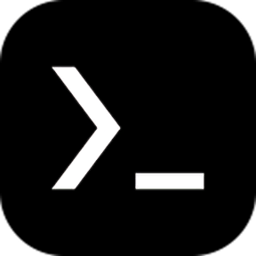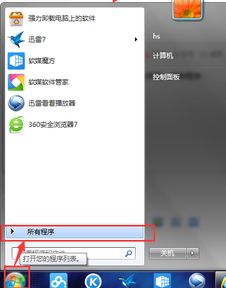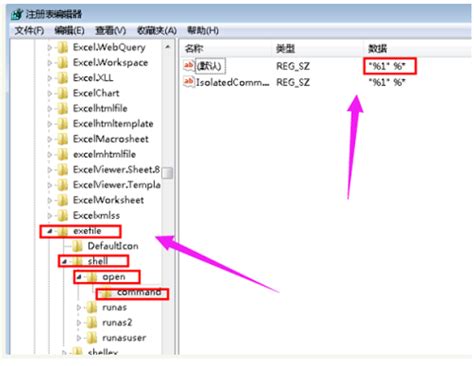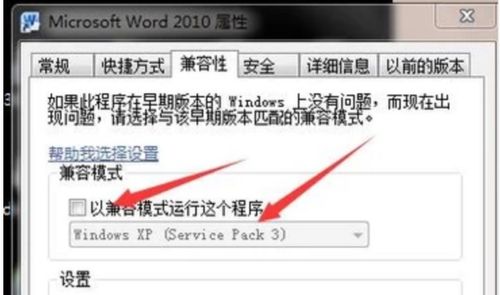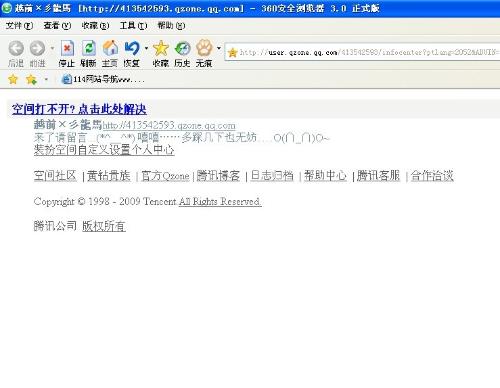Word技巧:轻松解决对话框打开时命令无法执行的问题
对话框打开时命令无法执行?Word技巧帮你解决
在使用Microsoft Word进行文档编辑时,有时候会遇到一种令人头疼的情况:当你尝试打开一个对话框时,系统提示“命令无法执行”。这种情况不仅影响工作效率,还可能让你的工作陷入停滞。别担心,下面我们将介绍几种常见的解决方法,帮助你轻松应对这一问题。

一、了解问题的根源
首先,了解问题的根源是解决问题的第一步。当Word提示“对话框打开时命令无法执行”时,通常是由于以下几种原因引起的:

1. 软件冲突:其他软件或插件与Word产生了冲突,导致命令无法执行。

2. 系统错误:系统临时错误或资源不足,导致Word无法正常运行。
3. 文件损坏:Word文档或程序文件本身存在损坏,导致命令无法执行。
4. 宏设置问题:如果文档中包含宏代码,而宏安全设置限制了宏的执行,也可能导致这一问题。
二、常见解决方法
针对以上问题根源,我们可以尝试以下几种解决方法:
方法一:重启Word程序
有时,简单地重启Word程序就能解决一些问题。这是因为重启可以清除临时缓存和错误状态,使程序恢复到初始状态。
在任务栏上找到Word图标,右键单击它,然后选择“关闭”。
等待几秒钟,确保Word完全关闭。
再次右键单击Word图标,选择“打开”。
方法二:检查悬挂的对话框
有时候,Word后台的某个对话框未能正确显示或被注意到,导致其他命令无法执行。这时,我们需要仔细检查屏幕上是否有任何未完成或未关闭的对话框。
仔细检查屏幕上是否有任何隐藏的对话框,尤其是多屏幕使用时,确保检查所有屏幕。
有时,最小化再恢复Word窗口可以帮助使一些对话框重新出现在前台。
方法三:更新或修复Office
过时的Office版本可能会因兼容性问题或已知错误导致类似问题。进行更新或修复通常可以解决这些问题。
更新Office:通过Windows更新检查Microsoft Office的最新更新,保持Office更新是避免许多已知问题的有效方式。
修复Office:在控制面板中找到“程序和功能”,然后找到Microsoft Office,并选择“更改”或“修复”选项。Office提供了快速修复和在线修复两种方案,推荐先尝试快速修复。
方法四:禁用加载项
第三方插件或加载项有时可能与Word产生冲突,导致出现错误。尝试禁用这些插件或加载项,看问题是否得以解决。
在Word中,点击“文件”>“选项”>“加载项”。
在“加载项”对话框中,找到“管理”部分,然后点击“Excel加载项”旁边的下拉箭头。
在下拉菜单中,选择“Excel加载项”,然后点击“转到”按钮。
在“COM加载项”对话框中,取消选中所有加载项(除了Microsoft Office家族加载项),然后点击“确定”。
关闭“加载项”对话框,然后重新打开Word,看看问题是否已经解决。
方法五:检查宏设置
如果Word文档中包含宏代码,可能是由于宏安全设置的原因导致命令无法执行。
打开Word的选项设置,找到“信任中心”并点击“信任中心设置”。
选择“宏设置”,将宏设置为“启用所有宏”。
尝试重新打开文档,看问题是否解决。
方法六:使用安全模式启动Word
安全模式可以在禁用插件、模板和某些设置的情况下启动Word,这有助于排查问题。
按住Ctrl键的同时启动Word应用程序。
系统会提示是否确认以安全模式启动,点击“是”。
如果在安全模式下问题消失,那么可能是某个加载项或设置引起的。接下来,可以通过逐一恢复默认设置或重新启用加载项来确定问题的具体来源。
方法七:创建新的用户配置文件
如果你的系统上有多个用户配置文件,尝试使用另一个用户配置文件登录Windows可能会解决问题。
在Windows搜索框中输入“控制面板”,然后点击搜索结果中的“控制面板”。
在控制面板中,找到并点击“用户帐户”。
在“用户帐户”窗口中,点击左侧的“家庭和其他人”,然后点击右侧的“添加其他用户帐户”。
按照屏幕上的提示创建一个新的用户帐户。
完成创建后,使用新的用户帐户登录Windows,然后尝试打开Word对话框。
方法八:重新安装Office
如果以上方法都无法解决问题,你可能需要卸载并重新安装Microsoft Office。请注意,这将删除你的Office安装以及所有相关的设置和文件,因此在进行此操作之前,请确保备份你的所有重要文件和数据。
在Windows搜索框中输入“控制面板”,然后点击搜索结果中的“控制面板”。
在控制面板中,找到并点击“卸载程序”。
在“卸载程序”窗口中,找到Microsoft Office条目,然后点击它旁边的“卸载/更改”。
按照屏幕上的提示卸载Office。
访问Microsoft官方网站下载并安装最新版本的Office。
三、预防措施
为了避免类似问题的发生,我们可以采取一些预防措施:
定期更新Microsoft Office软件,确保使用最新版本。
谨慎安装和使用第三方插件和加载项,避免与Word产生冲突。
定期检查并清理Word文档和程序文件,避免文件损坏。
定期进行系统维护和病毒扫描,确保系统安全稳定。
四、结语
当遇到Word对话框打开时命令无法执行的问题时,不必过于慌张。通过上述方法,我们可以一步步排查并解决问题。同时,采取一些预防措施也可以有效避免类似问题的发生。希望这篇文章能帮助你解决Word使用中的烦恼,提高工作效率。
- 上一篇: 如何参与支付宝双12优惠活动
- 下一篇: 一试倾心,花瑶花让你爱不释手
-
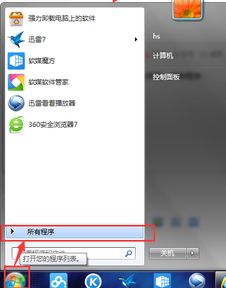 Word在Win7系统中打开时提示“无法启动转换器mswrd632”怎么办?资讯攻略12-05
Word在Win7系统中打开时提示“无法启动转换器mswrd632”怎么办?资讯攻略12-05 -
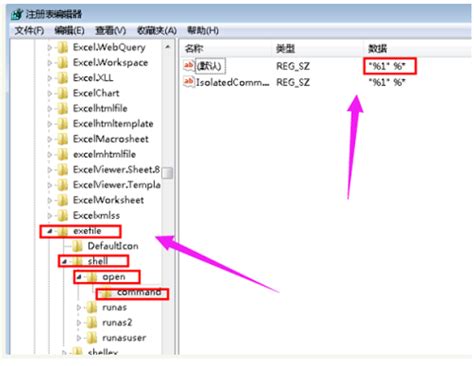 笔记本电脑桌面图标失灵?快速解决攻略!资讯攻略11-05
笔记本电脑桌面图标失灵?快速解决攻略!资讯攻略11-05 -
 轻松解决!电脑光驱无法开启的妙招资讯攻略11-11
轻松解决!电脑光驱无法开启的妙招资讯攻略11-11 -
 如何用Word制作工作证?资讯攻略11-17
如何用Word制作工作证?资讯攻略11-17 -
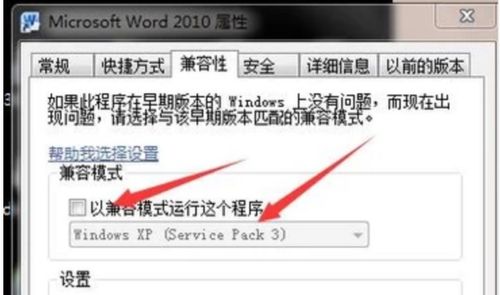 如何解决打开Word时出现的“向程序发送命令时出现问题”错误资讯攻略11-16
如何解决打开Word时出现的“向程序发送命令时出现问题”错误资讯攻略11-16 -
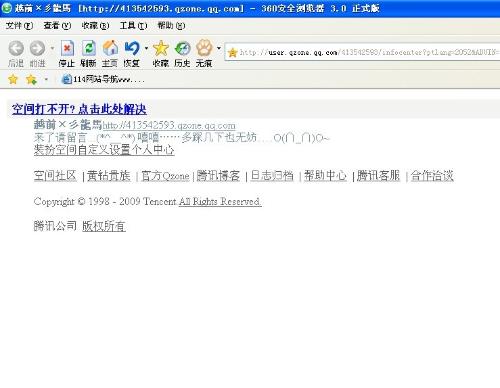 轻松解决!QQ空间无法打开的常见原因与有效方法资讯攻略10-29
轻松解决!QQ空间无法打开的常见原因与有效方法资讯攻略10-29